 初学者用packet-tracer配置思科设备(非常实用)
初学者用packet-tracer配置思科设备(非常实用)
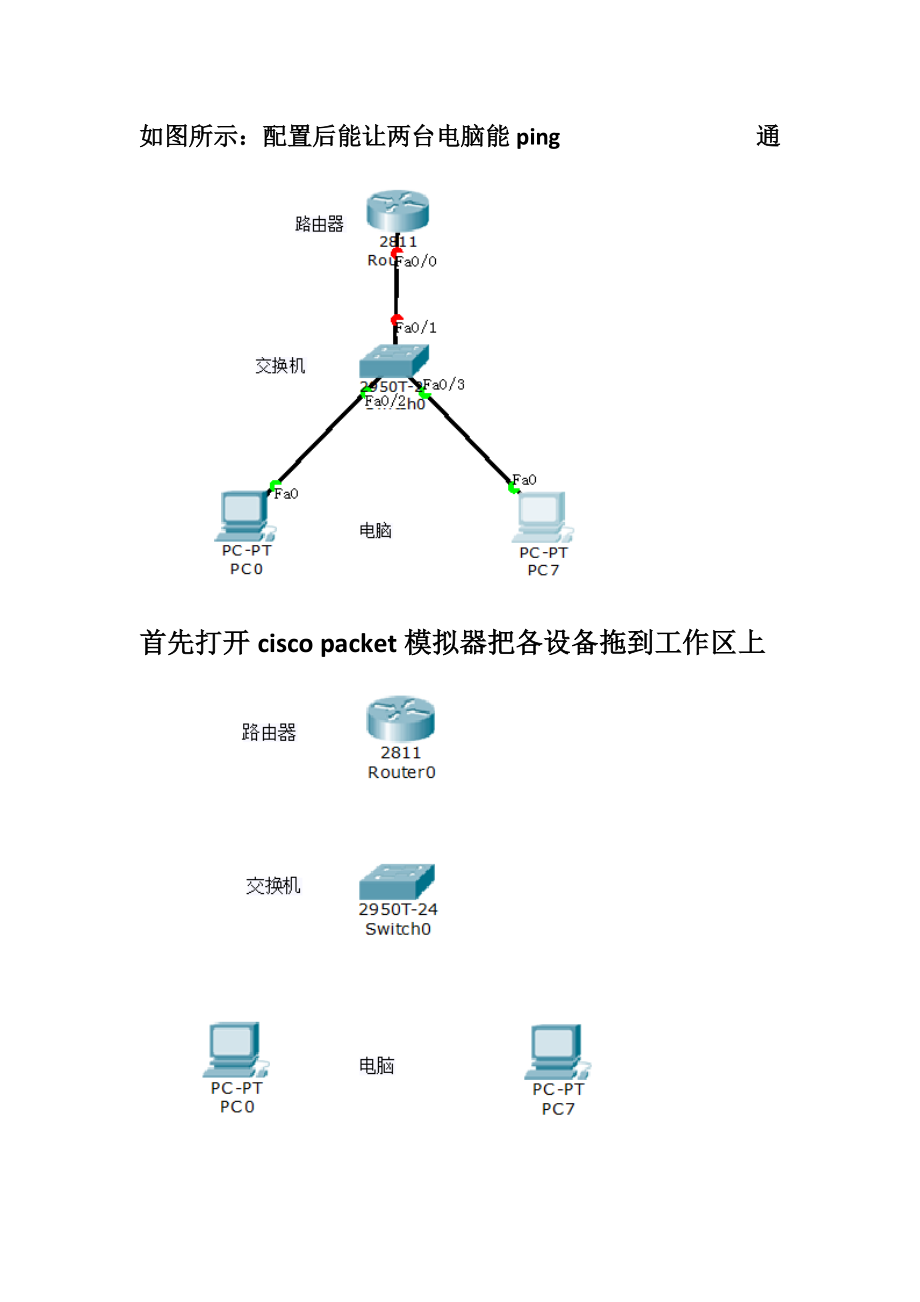


《初学者用packet-tracer配置思科设备(非常实用)》由会员分享,可在线阅读,更多相关《初学者用packet-tracer配置思科设备(非常实用)(16页珍藏版)》请在装配图网上搜索。
1、如图所示:配置后能让两台电脑能ping 通首先打开cisco packet模拟器把各设备拖到工作区上然后连线,点击“大闪电”图标,再点 “小闪电”小闪电变成如下再点要连接的设备,就能连成连成线后如图所示接下来就是配置:首先配置路由器,双击路由器后,出现如下界面这时点击 “命令行”出现如下界面然后在这后面输入 no并按回车出现下面语句,再按回车键就出现Router,然后输入en按回车键,出现Router#输入conf t按回车键之后,出现Router(config)#输入int f0/0 就是进入端口的意思按回车键后,出现 Router(config-if)# 输入IP地址和子网掩码格式是:ip
2、空格add空格192.168.1.1空格255.255.255.0按回车键后依然出现Router(config-if)#输入no sh按回车键后,出现如下,表示已配好地址,启动端口此时的端口由红色变绿色接下来简单介绍如何配交换机(这个网络图不需要配置交换机就能ping通)方法和配路由器一样,同样双击要配置的交换机出现如下点击命令行按回车键出现步骤和配路由器基本相同,不同的显示的是switchSwitch# switch(config)#,当来到switch(config)#要注意输入int vlan 1 ,后面的步骤和路由器一样接下来配置电脑的地址,点击电脑点击桌面,再点106配置ip地址在另一台上配置ip地址Ping 一下输入对方电脑的IP,格式是:ping空格ip地址然后按回车键初学者须知,此网络图是不用配置交换机的地址配置就这几步,输入的命令都是简写的思科设备配置有4种模式,记住输入的命令是在哪个模式下,以后学到更深入的知识都是这样。用户模式Router特权模式Router#全局模式Router(config)#接口模式Router(config-if)#例如:保存的命令是在特权模式下输入
- 温馨提示:
1: 本站所有资源如无特殊说明,都需要本地电脑安装OFFICE2007和PDF阅读器。图纸软件为CAD,CAXA,PROE,UG,SolidWorks等.压缩文件请下载最新的WinRAR软件解压。
2: 本站的文档不包含任何第三方提供的附件图纸等,如果需要附件,请联系上传者。文件的所有权益归上传用户所有。
3.本站RAR压缩包中若带图纸,网页内容里面会有图纸预览,若没有图纸预览就没有图纸。
4. 未经权益所有人同意不得将文件中的内容挪作商业或盈利用途。
5. 装配图网仅提供信息存储空间,仅对用户上传内容的表现方式做保护处理,对用户上传分享的文档内容本身不做任何修改或编辑,并不能对任何下载内容负责。
6. 下载文件中如有侵权或不适当内容,请与我们联系,我们立即纠正。
7. 本站不保证下载资源的准确性、安全性和完整性, 同时也不承担用户因使用这些下载资源对自己和他人造成任何形式的伤害或损失。
